Flutter 学习笔记(四)basic widget 回顾

把自己的所思所想,所做所为写成博客的形式确实有不少的好处。其中最明显的就是可以整理自己的学习思路,检测自己对知识技术的理解和掌握程度,最重要的是还有一种成就感。不过最重要的就是要坚持写…这一点我很是欠缺…😕
序
不知不觉我已经接触Flutter两个多月了,说实话总体来说还是比较满意的。所以要花一点时间整理一下这两个月来所学习到的东西。
两个月的时间应该写了近一万行的代码,接触最多的就是Flutter 中的 Widget,几乎所有的事情都是在这里完成的,在界面设计上有些许的收获,然而在代码逻辑、软件设计上并没有多大的提成。
今天这里就首先来回顾一下Flutter中基本Widget的使用。不过在开始之前,还是要复习一下Flutter的整体结构,我喜欢先把握全局,然后再各个击破,我要弄清楚我写的代码到底干了什么….这样才不会迷茫…
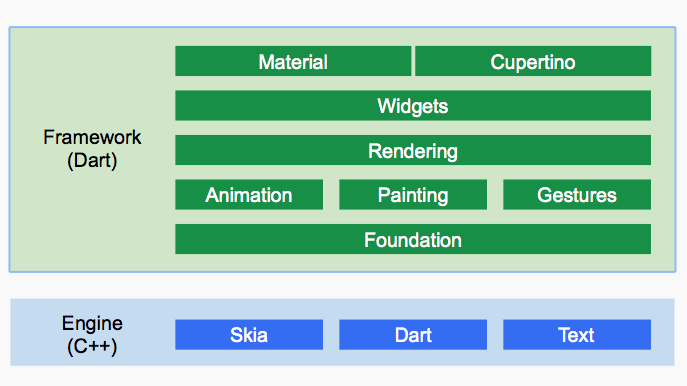
上图就是Flutter的架构了,以后还会经常复习,Widgets 属于第二层,在我眼里它就是负责UI的…当然实际上不止这些。
学习和复习都是参考 Flutter Widget Catalog Basics,只是关注的点不一样而已,传说中的温故而知新 😛 .
Flutter 共有11个基础Widget,官方说这是你开始上手Flutter APP所必须了解的Widget。经过这两个月来的实践,对这些Widget总算有一些了解,不过还有很多不熟悉的地方,下面就来简单说一些使用体会。
Scafflod
Scaffold 是最基础的的UI组件,仍然在上次的HW的基础上学习,其代码调用流程如下图所示:
main() => runApp( MyApp() )
||
\/
return MaterialApp(
title: ...
theme: ...
home: MyHomePage()
) ||
\/
return _MyHomePageState()
||
\/
return Scaffold(
appBar: ...
body: ...
floatingActionButton: ...
)
此 Scaffold 中传入了三个参数分别是 appBar、body和floatingActionButton。还有 drawer、bottomAppBar 和 bottomNavigationBar会经常用到。
首先为了了解这些参数的作用和位置,我们在MaterialApp的home参数传入一个空的 Scaffold() 看看会发生什么:
home: Scaffold()
添加 AppBar
不出所料,是一个白板,好的下面就来添加一个AppBar,如下所示:
Scaffold(
appBar: AppBar()
)
其中AppBar的背景颜色可以在 MaterialApp() 的 theme 参数中由 primarySwatch 参数指定,现在你可以看到一个AppBar了,如下图所示:
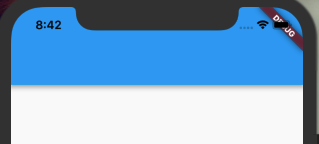
现在可以向AppBar中添加一些 title 什么的,当然 还有很多要说的具体下面单独看看。
appBar: AppBar(
title: Text('Nothing At ALl')
)
添加 body
body 是一个Widget,也就是说你可以传入任何一个你想要的Widget。例如添加一个Text:
body: Text('BODY'),
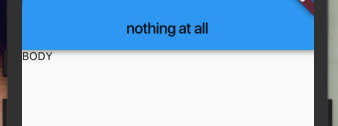
不过这个BOdy好丑,我想把它显示在中间,在Flutter中有很多方式可以实现,不过最简单的就是用Center()包住了:
body: Center(
child: Text('BODY'),
)
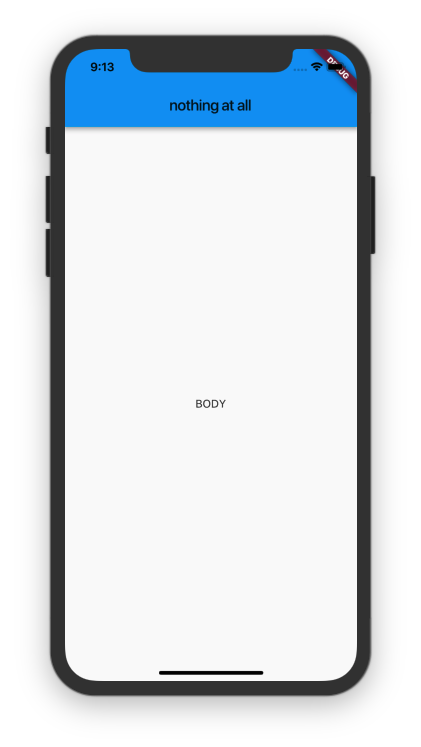
添加 bottomNavigationBar
bottomNavigationBar 就是底部导航栏,不过添加这个navigationBar并没有想象中的那么简单直接。那我们还是从头开始吧!
首先 bottomNavigationBar 也是一个 Widget,只不过它默认的位置是底部,那么我们也添加一个 Text 看看是什么结果:
bottomNavigationBar: Text('bottomNavigationBar'),

好吧,这个虽然可以,但好像并不是很美观,我们还是添加一个 NavigationBar 吧。首先Flutter 自带了一个 BottomNavigationBar 这个 Widget,那么我们就用这个看看到底是怎么回事:
bottomNavigationBar: BottomNavigationBar(
items: => <BottomNavigationBarItem>[] // BNBI 数组
currentIndex: // 指定当前显示的 items 下标
onTap: (value) {} // 监听函数
)
可以看出,bNB 总共有三个重要的参数,一个 items index 显示 一个 监听函数,如果需要和相应的页面对应相应的 item 点击事件,那么就需要自己控制整个 index ,根据 index 的改变来显示相应的页面…
逻辑不是很清晰,就先到这里了 …. 😂
